ps非主流藍調色彩教程
時間:2024-03-01 06:00作者:下載吧人氣:34
淡藍色圖片調色也有捷徑,可以用通道替換得到青紅色圖片,然后把青紅色轉為藍色就可以得到藍色圖片。后期再把圖片顏色調淡,局部增加一些青色等即可。
最終效果


1、打開素材圖片,把背景圖層復制一層,進入通道面板,選擇綠色通道,按Ctrl+ A全選,按Ctrl + C 復制,選擇藍色通道,按Ctrl + V 粘貼。點RGB通道返回圖層面板,效果如下圖。這一步消除圖片雜色。

<圖1>
2、按Ctrl+ J 把當前圖層復制一層。執行:濾鏡 > 模糊 > 高斯模糊,數值為2,確定后再執行:濾鏡 > 藝術效果 >繪畫涂抹,參數設置如圖2。然后給圖層添加圖層蒙版,用黑色畫筆把人物及底部不需要模糊的部分擦出來,效果如圖3。

<圖2>

<圖3>
3、新建一個圖層,按Ctrl+ Alt + Shift + E 蓋印圖層,混合模式改為“正片疊底”,按住Alt鍵添加圖層蒙版,用白色畫筆把底部需要加深的部分擦出來,效果如下圖。如果覺得暗部顏色不夠深,可以把當前圖層按Ctrl+ J 復制一層。

<圖4>
4、創建色相/飽和度調整圖層,對紅色,青色進行調整,參數設置如圖5,6,效果如圖7。這一步把圖片的主色轉為藍色。

<圖5>
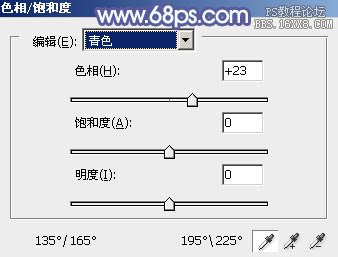
<圖6>

<圖7>
5、新建一個圖層填充藍色:#97B4D2,混合模式改為“濾色”,不透明度改為:60%,效果如下圖。這一步適當增加圖片亮度。

<圖8>
6、創建曲線調整圖層,對RGB、綠、藍進行調整,參數設置如圖9,效果如圖10。這一步適當把圖片調暗,并給增加藍色。
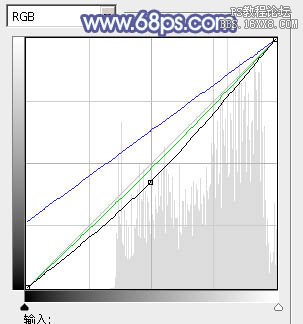
<圖9>

<圖10>
7、創建可選顏色調整圖層,對紅、黃、藍、白、中性色進行調整,參數設置如圖11- 15,效果如圖16。這一步給圖片中增加一些紫紅色。
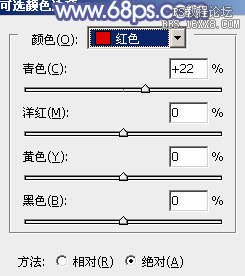
<圖11>
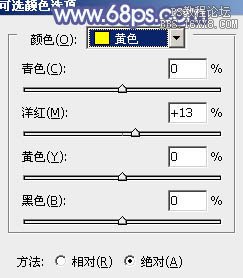
<圖12>
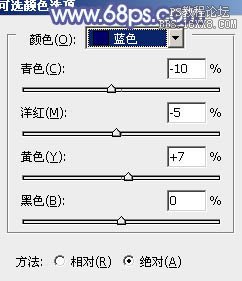
<圖13>
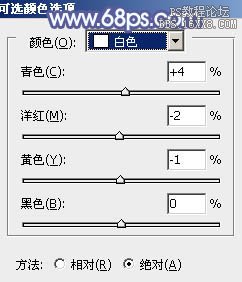
<圖14>
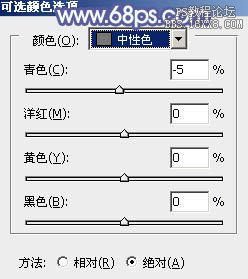
<圖15>

<圖16>
8、新建一個圖層,填充藍色:#97B4D2,混合模式改為“濾色”,按住Alt鍵添加圖層蒙版,用白色畫筆把左上角部分擦出來,效果如下圖。這一步給圖片增加高光。

<圖17>
9、新建一個圖層,蓋印圖層。執行:濾鏡> 模糊 > 動感模糊,角度設置為:-45度,距離設置為160,確定后把圖層混合模式改為“柔光”,不透明度改為:50%,效果如下圖。這一步把圖片柔化處理。

<圖18>
10、創建可選顏色調整圖層,對青色進行調整,參數設置及效果如下圖。這一步加強圖片中的青色部分。
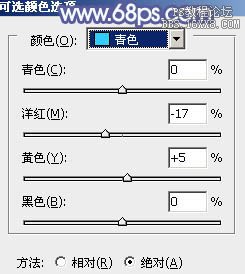
<圖19>

<圖20>
11、按Ctrl+ J 把當前可選顏色調整圖層復制一層,不透明度改為:30%,效果如下圖。

<圖20>
12、新建一個圖層,蓋印圖層,簡單給人物磨一下皮,大致效果如下圖。

<圖21>
13、創建色彩平衡調整圖層,對中間調,高光進行調整,參數設置如圖22,23,確定后把圖層不透明度改為:60%,效果如圖24。這一步主要給圖片高光部分增加淡青色。
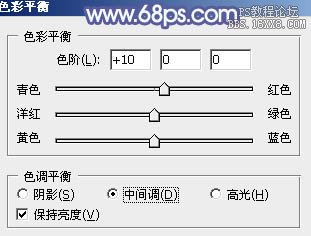
<圖22>
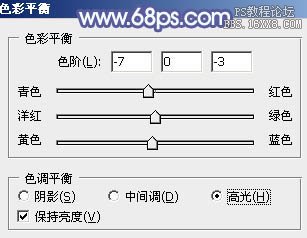
<圖23>

<圖24>
14、新建一個圖層,混合模式改為“濾色”,把前景顏色設置為綠色:#849F64,用畫筆把下圖選區部分涂上前景色,增加圖片高光,效果如下圖。

<圖25>
最后微調一下顏色和細節,完成最終效果。


網友評論